วิธีสร้าง Audacity Podcast: Audacity เหมาะสำหรับ Podcasters หรือไม่?
เผยแพร่แล้ว: 2022-04-16การสร้างพ็อดคาสท์ตั้งแต่เริ่มต้นอาจเป็นเรื่องที่น่ากลัว คุณต้องการคอนเซปต์ที่ดี ไมโครโฟนคุณภาพ แพลตฟอร์มที่จะดึงดูดผู้ชม กราฟิก และอื่นๆ อีกมากมาย
คุณต้องการให้ทุกอย่างที่คุณใช้มีคุณภาพสูงที่สุดเท่าที่จะเป็นไปได้ และรวมถึงซอฟต์แวร์แก้ไขของคุณด้วย คุณสามารถสร้างพ็อดคาสท์ที่ยอดเยี่ยมด้วยเครื่องมือแก้ไขที่เรียบง่ายและฟรีอย่าง Audacity ได้ไหม นี่คือบทสรุปเกี่ยวกับวิธีการสร้างพอดคาสต์ Audacity
คุณสามารถสร้างพอดคาสต์ด้วยความกล้าได้หรือไม่?
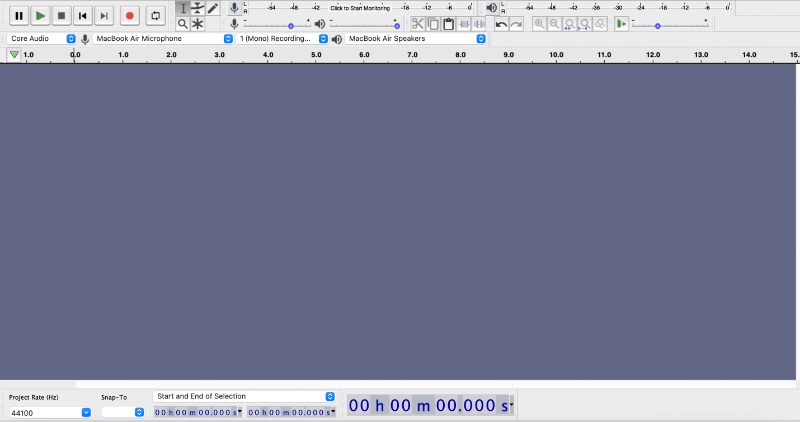
คุณต้องการมอบประสบการณ์เสียงที่ดีที่สุดแก่ผู้ฟังของคุณ คุณอาจคิดว่าซอฟต์แวร์เสียงฟรีของ Audacity นั้นไม่มีประสิทธิภาพเพียงพอสำหรับการแข่งขัน
แม้ว่าคุณอาจพบคุณลักษณะเพิ่มเติมใน DAW แบบชำระเงิน เช่น Pro Tools แต่ Audacity ก็มีมากเกินพอที่จะทำให้พอดคาสต์ของคุณโดดเด่น ผู้ฟังจะไม่สามารถแยกแยะความแตกต่างระหว่างพอดคาสต์ Audacity กับพอดคาสต์ที่สร้างจากซอฟต์แวร์อื่นๆ
เครื่องมือของ Audacity ช่วยให้คุณบันทึก ปรับแต่ง และส่งออกเสียงของคุณได้อย่างง่ายดาย ด้วยแทร็กที่ไม่จำกัดและคุณสมบัติที่แข็งแกร่ง ขีดจำกัดเพียงอย่างเดียวคือจินตนาการของคุณ ไม่เหมือนกับ DAW ส่วนใหญ่ เนื่องจากไม่ได้ปรับแต่งมาเพื่อนักดนตรีโดยเฉพาะ คุณอาจพบว่าพอดคาสต์ทำงาน ได้ดี กว่าตัวเลือกแบบชำระเงินบางตัว
วิธีสร้างพอดคาสต์ Audacity
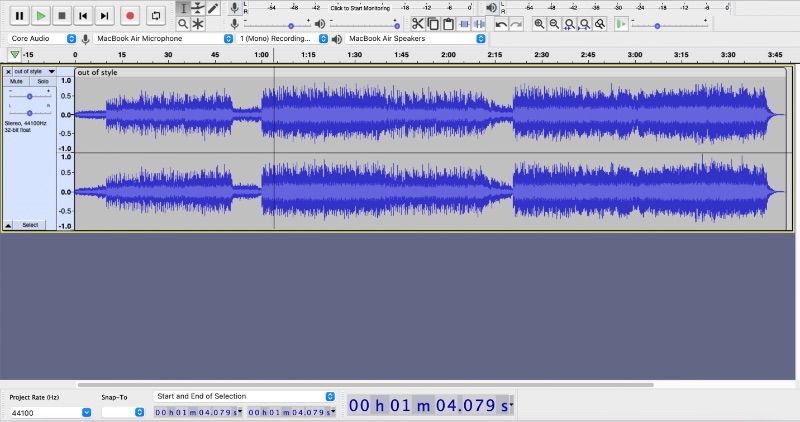
อุปสรรคเพียงอย่างเดียวในการสร้างพอดคาสต์ Audacity ที่ยอดเยี่ยมคือความรู้ ส่วนถัดไปนี้จะแบ่งขั้นตอนสำคัญในการสร้างและแก้ไขพอดแคสต์ด้วยความกล้า
1) การวางแผน
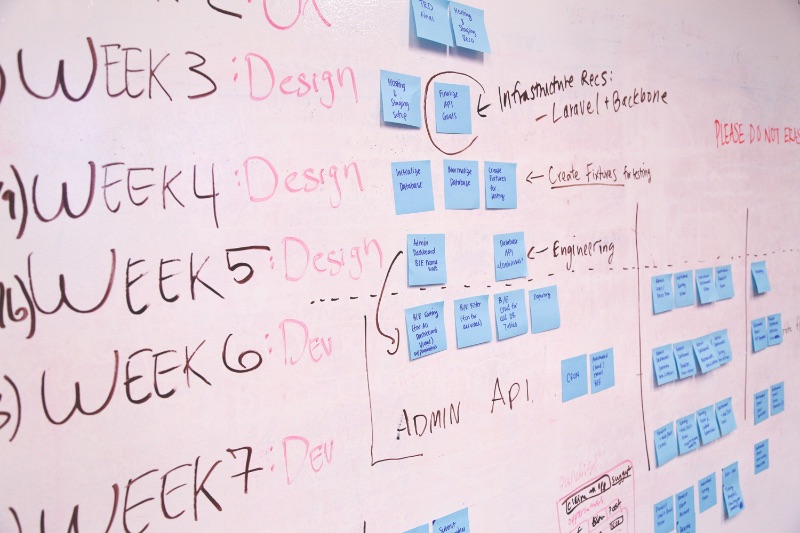
การรวมเพื่อนของคุณเข้าด้วยกันและดำเนินการตามขั้นตอนนั้นเป็นสิ่งที่น่าดึงดูดใจ ไม่ใช่สูตรสำหรับความสำเร็จของพอดคาสต์ แม้ว่ามันจะเป็นเพียงโปรเจ็กต์ความหลงใหลสำหรับคุณ คุณจะบอกคนอื่นเกี่ยวกับเรื่องนี้ และคำถามแรกของพวกเขาจะเหมือนเดิมเสมอ
“มันเกี่ยวกับอะไร?”
คิดหาหลักฐานที่กว้างพอที่จะทำต่อไปแต่มีเอกลักษณ์เพียงพอที่จะกระตุ้นความสนใจของผู้คน ใครเป็นเจ้าภาพ? คุณจะมีกลุ่มโฮสต์ปกติหรือแขกหมุนเวียนหรือไม่? มันเป็นรายการแชทหรือไม่? รายการสัมภาษณ์? พอดคาสต์บรรยาย?
สิ่งนี้เกี่ยวข้องกับการสร้างพอดคาสต์ Audacity อย่างไร ข้อมูลพื้นฐานเหล่านี้จะช่วยให้คุณ ทราบว่า คุณวางแผนจะใช้ Audacity อย่างไร คุณสามารถบันทึกลงใน Audacity ได้โดยตรง แต่คุณสามารถบันทึกที่อื่นและนำเข้าคลิปของคุณได้ด้วย
พอดคาสต์ของคุณมีเพลงประกอบหรือไม่? มันรวมคลิปเสียงหรือไม่? นานแค่ไหน? คุณอยู่ในห้องเดียวกับแขกของคุณหรือไม่? คำถามทั้งหมดเหล่านี้และอื่นๆ จะกำหนดคุณลักษณะของ Audacity ที่คุณต้องการใช้
2) ตั้งค่า
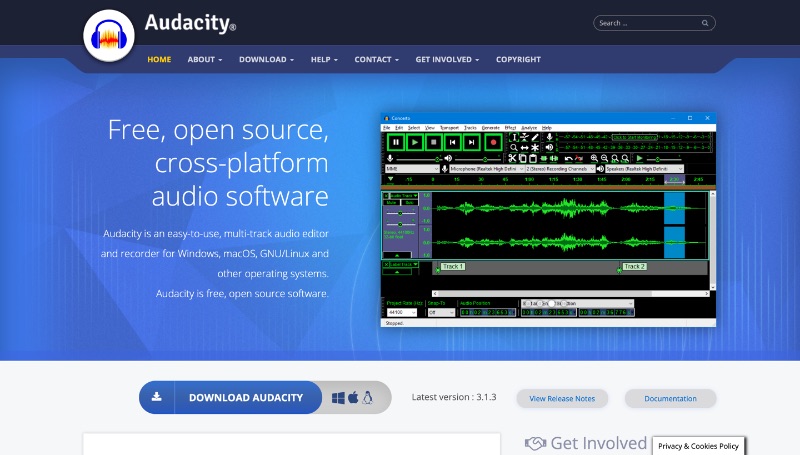
หากคุณยังไม่มี Audacity คุณสามารถดาวน์โหลดได้สำหรับ Windows, Mac หรือ Linux จากเว็บไซต์ของพวกเขา

เมื่อคุณอยู่ในแอป คุณจะเห็นแถบเครื่องมือนี้ที่ด้านบน คุณสามารถเพิ่มหรือลบเครื่องมือออกจากแถบได้โดยเลือก มุมมอง > แถบเครื่องมือ หรือจัดลำดับใหม่โดยคลิกที่เส้นประทางด้านซ้ายของเครื่องมือ

เมนูดรอปดาวน์ทั้งสี่นี้มีความสำคัญต่อการเตรียมการบันทึก อันดับแรก Audio Host โดยทั่วไปควรตั้งค่าเป็น Core Audio สำหรับ Mac และ MME สำหรับ Windows
ตรวจสอบให้แน่ใจว่าได้ตั้งค่าเมนู ไมโครโฟน เป็นไมโครโฟนที่คุณเลือก สำหรับพอดแคสต์ต่อเนื่อง ไมโครโฟนคุณภาพนั้นคุ้มค่ากับการลงทุน
คุณสามารถเลือกได้ว่า ช่องบันทึก ของคุณจะเป็นโมโน (หนึ่ง) หรือสเตอริโอ (สอง) ไมโครโฟนบางตัวอาจไม่อนุญาตให้คุณบันทึกเป็นสเตอริโอ โดยทั่วไปแล้ว โมโนนั้นใช้ได้อย่างสมบูรณ์แบบสำหรับพอดคาสต์ แต่สเตอริโอให้เสียงที่สมบูรณ์
การเลือก อุปกรณ์เล่น ภาพเป็นสิ่งสำคัญสำหรับการตรวจสอบขณะบันทึก คุณควรฟังผ่านหูฟังเพื่อหลีกเลี่ยงการสร้างลูปป้อนกลับ
3) การบันทึก

กด "คลิกเพื่อเริ่มการตรวจสอบ" ในเมนูนี้เพื่อตรวจสอบไมโครโฟนของคุณ เป็นความคิดที่ดีเสมอที่จะบันทึกเสียงทดสอบและฟังปัญหาก่อนที่จะเริ่มบันทึกข้อตกลงจริง

ในขณะที่คุณตรวจสอบ คุณสามารถปรับระดับเสียงของไมโครโฟนด้วยแถบเลื่อนด้านซ้าย ลองตั้งค่าให้ไมค์ของคุณแหลมที่ -12dB เพื่อให้แน่ใจว่าคุณจะไม่จบลงด้วยเสียงที่ถูกตัดออก
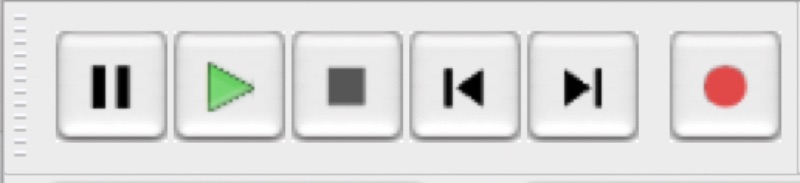
คุณไม่จำเป็นต้องสร้างช่องบันทึกก่อนที่จะเริ่มบันทึกพ็อดคาสท์ใน Audacity ต่างจาก DAW บางตัว เพียงกดปุ่ม "บันทึก" สีแดงแล้วกดอีกครั้งเมื่อดำเนินการเสร็จ
Audacity สามารถบันทึกได้บนอุปกรณ์เสียงครั้งละหนึ่งเครื่องเท่านั้น แต่คุณสามารถบันทึกไมโครโฟนได้หลายตัวโดยใช้อินเทอร์เฟซเสียงเช่น Scarlett 2i2

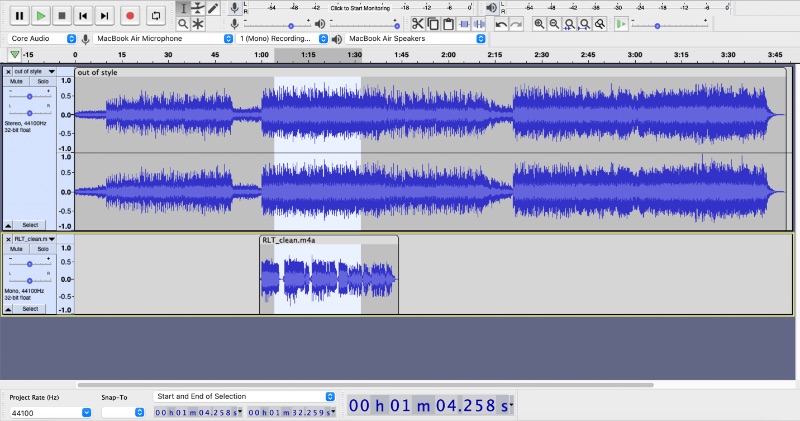
4) การแก้ไข
หากคุณวางแผนที่จะแก้ไขใน Audacity แต่บันทึกที่อื่น คุณจะต้องทราบเกี่ยวกับคุณลักษณะการนำเข้าของพวกเขา Audacity รองรับไฟล์ประเภทต่างๆ มากกว่า DAW อื่นๆ รวมถึง WAV, AIFF, AU, FLAC, MP3, M4A, WMA และ OGG นอกจากนี้ยังเหมาะสำหรับครีเอเตอร์ที่รวมเพลงประกอบ บทนำ/เอาท์โทร และคลิปอื่นๆ ไว้ในพอดแคสต์ของตน
คุณสามารถย้ายไฟล์เสียงไปรอบๆ ได้ด้วยแถบจับด้านบนแต่ละคลิป Audacity เวอร์ชันเก่ามีเครื่องมือแยกต่างหากที่จำเป็นสำหรับการย้ายคลิป นั่นคือเครื่องมือ Time Shift (F5)
หากคุณต้องการแยกส่วนของการบันทึก ให้ใช้ Ctrl/⌘ + I เพื่อแยกเสียงและ Ctrl/⌘ + J เพื่อรวมเข้าด้วยกัน
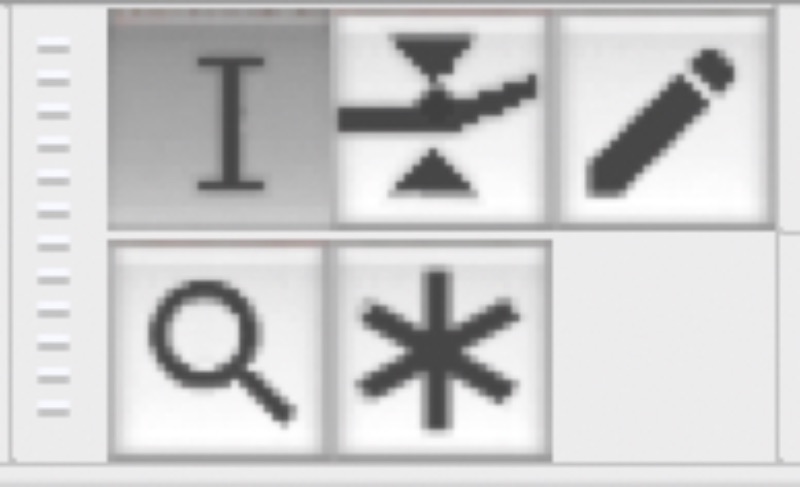
เครื่องมือทั้งห้านี้เป็นสิ่งที่คุณใช้เพื่อแก้ไขพ็อดคาสท์ Audacity ของคุณ สามารถเข้าถึงได้โดยคลิกที่เมนูหรือใช้ปุ่ม F1–6 บนแป้นพิมพ์ของคุณ
เครื่องมือ การเลือก (F1) มักจะมีประโยชน์มากที่สุดสำหรับการแก้ไข ช่วยให้คุณสามารถเน้นส่วนของเสียงเพื่อคัดลอก ตัด ลบ และใช้เอฟเฟ็กต์
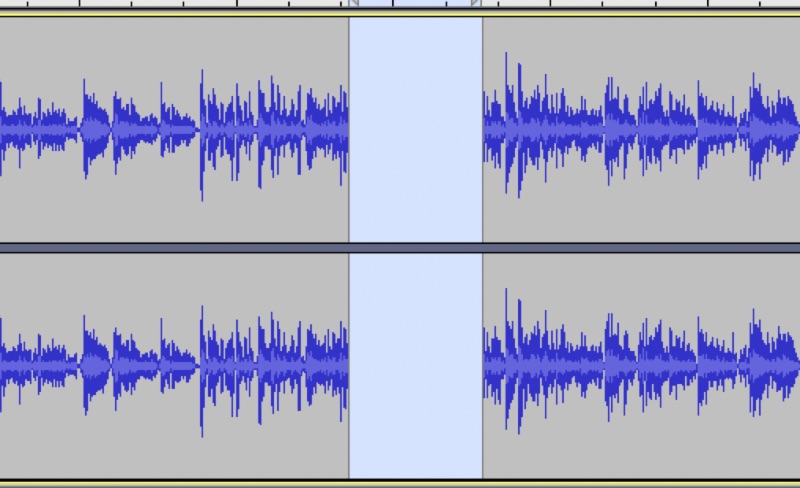
เมื่อคุณลบการเลือกออกจากเสียงของคุณ Audacity จะลบพื้นที่โดยค่าเริ่มต้น โดยแยกส่วนเสียงสองส่วนกลับมารวมกัน หากต้องการเว้นที่ว่างนั้น คุณจะต้องทำ Split Cut หรือ Split Delete (⌥⌘X หรือ ⌥⌘K บน Mac, Ctrl+Alt+X หรือ Ctrl+Alt+K บน Windows)
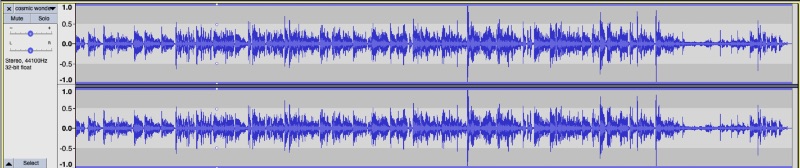
ถัดจากนั้นคือเครื่องมือ ซองจดหมาย (F2) ใช้สำหรับเพิ่มหรือลดระดับเสียงของคลิป ให้คุณเฟดเพลงเข้าและออก หากบางส่วนของเสียงของคุณดังหรือเบาเกินไป คุณสามารถใช้เครื่องมือนี้เพื่อทำให้เสียงนั้นดังขึ้น
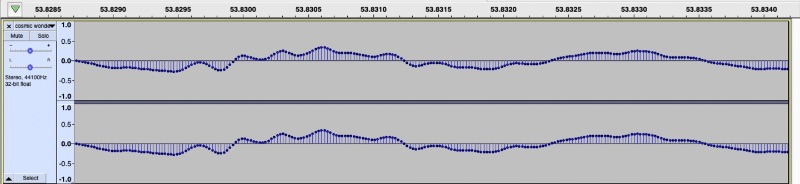
เครื่องมือ Draw (F3) จะปรับเสียงที่ระดับจุลภาค เมื่อคุณซูมเข้าจนสุด คุณสามารถปรับแต่ละตัวอย่างได้ มีประโยชน์มากที่สุดเมื่อคุณมีเสียงคลิก ป๊อป และเสียงรบกวนอื่นๆ ที่ไม่ต้องการในการบันทึกของคุณ ยิ่งจุดที่ใกล้เส้นกลางมากเท่าไหร่ มันก็จะยิ่งเงียบลงเท่านั้น
การใช้ร่วมกับเครื่องมือ ซูม (F4) จะเป็นประโยชน์มากที่สุด ซึ่งช่วยให้คุณไฮไลต์เสียงเพื่อซูมเข้า เครื่องมือนี้ทำให้แยกเสียงที่เฉพาะเจาะจงได้ง่ายขึ้น คุณยังสามารถซูมได้ด้วยการบีบนิ้วด้วยแทร็คแพด หรือกด Ctrl/⌘ แล้วเลื่อน
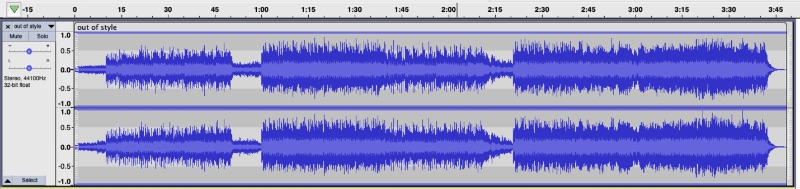
ในที่สุดก็มี Multi-Tool (F6) วิธีนี้ช่วยให้คุณใช้เครื่องมือทั้งห้าอย่างพร้อมกันได้ มันทำหน้าที่เป็นเครื่องมือการเลือก เว้นแต่คุณจะอยู่ในแนวเดียวกับซองจดหมาย การซูมเข้าจนสุดจะทำให้เครื่องมือวาด คุณคลิกขวาหรือใช้ปุ่มควบคุมเพื่อซูมเข้า
ต้องใช้ทักษะเพิ่มขึ้นเล็กน้อยในการทำความคุ้นเคยกับ Multi-Tool คุณสามารถใช้เครื่องมือต่างๆ แยกกันได้ในขณะที่คุณเรียนรู้
เอฟเฟกต์
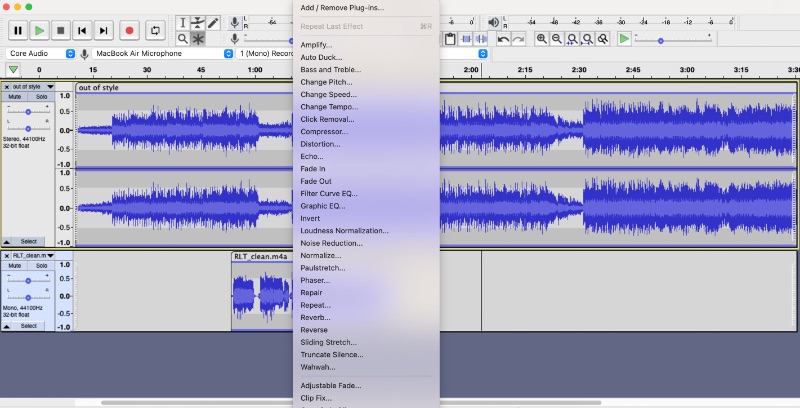
คุณอาจพบว่าการใช้คลังเอฟเฟกต์เสียงขนาดใหญ่ของ Audacity นั้นมีประโยชน์ พวกเขาต้องการทักษะเพิ่มขึ้นเล็กน้อย แต่เอฟเฟกต์เสียงเหล่านี้ช่วยให้คุณเพิ่มพอดคาสต์ Audacity ของคุณได้ คุณสามารถซ่อมแซมส่วนที่เสียหาย ปรับปรุงการผสมผสาน และนำเข้าปลั๊กอินเพิ่มเติม
หากคุณกังวลเกี่ยวกับคุณภาพเสียงของคุณ คุณลักษณะต่างๆ เช่น การลดเสียงรบกวน สามารถช่วยขจัดเสียงพื้นหลังได้ เครื่องมือเหล่านี้ไม่ได้แข็งแกร่งที่สุดในตลาด แต่สำหรับพอดคาสต์มือสมัครเล่น เครื่องมือเหล่านี้สามารถทำให้รายการของคุณน่าสนใจยิ่งขึ้นสำหรับผู้ฟัง
5) การส่งออก
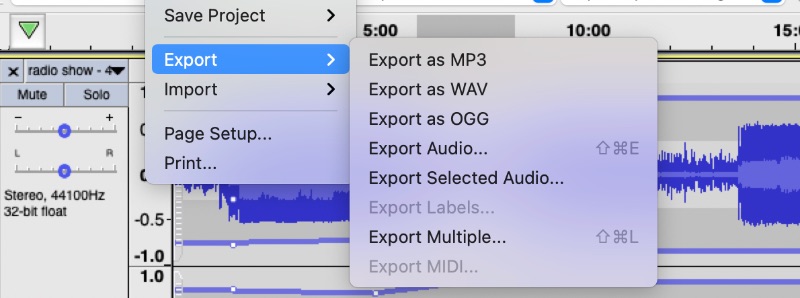
เมื่อคุณทำโปรเจ็กต์ของคุณเสร็จแล้ว สิ่งที่คุณต้องทำคือกด File > Export หรือ Shift + Ctrl/⌘ + E. Audacity สามารถส่งออกไปยังไฟล์ประเภทเดียวกันทั้งหมดที่สามารถนำเข้าได้ อย่างไรก็ตาม สตรีมเมอร์พอดแคสต์ส่วนใหญ่ต้องการให้คุณใช้ MP3 หรือ M4A ดังนั้นหากคุณทำเสร็จแล้ว สิ่งเหล่านี้คือตัวเลือกที่ดีที่สุดของคุณ
คุณยังสามารถบันทึกงานของคุณเป็นโครงการ Audacity (AUP) เพื่อกลับมาดูในภายหลัง หากคุณมีการตั้งค่าบางอย่างที่ต้องการเก็บไว้ คุณสามารถกด AUP หรือส่งออกไฟล์แยกกัน AUP อาจเป็นไฟล์ขนาดใหญ่ได้ ดังนั้นให้เก็บเสียงที่คุณต้องการไว้
สรุป: คุณควรสร้างพอดคาสต์ Audacity หรือไม่?
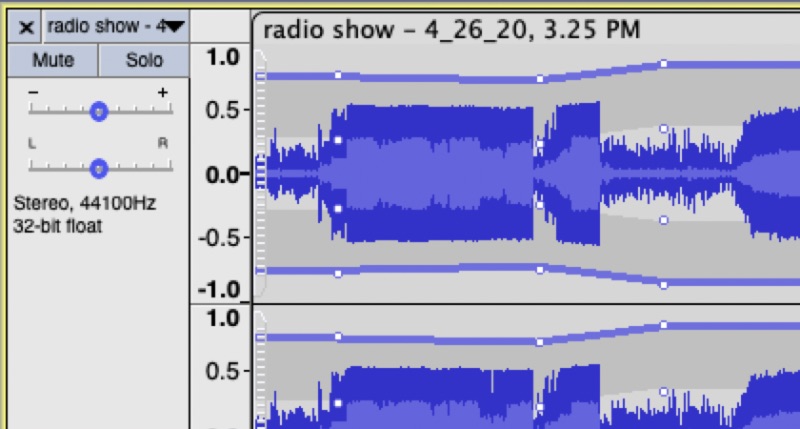
Audacity เป็นตัวเลือกที่ยอดเยี่ยมสำหรับการบันทึกและแก้ไขพอดแคสต์ของคุณ สำหรับนักดนตรี การลงทุนใน DAW ระดับไฮเอนด์นั้นคุ้มค่า แต่ซอฟต์แวร์ฟรีของ Audacity มีเครื่องมือทั้งหมดที่พอดคาสต์ต้องการ แม้แต่มือโปรก็ใช้ และถ้าคุณรู้วิธีใช้งานซอฟต์แวร์ คุณก็พูดได้เหมือนมืออาชีพเช่นกัน
